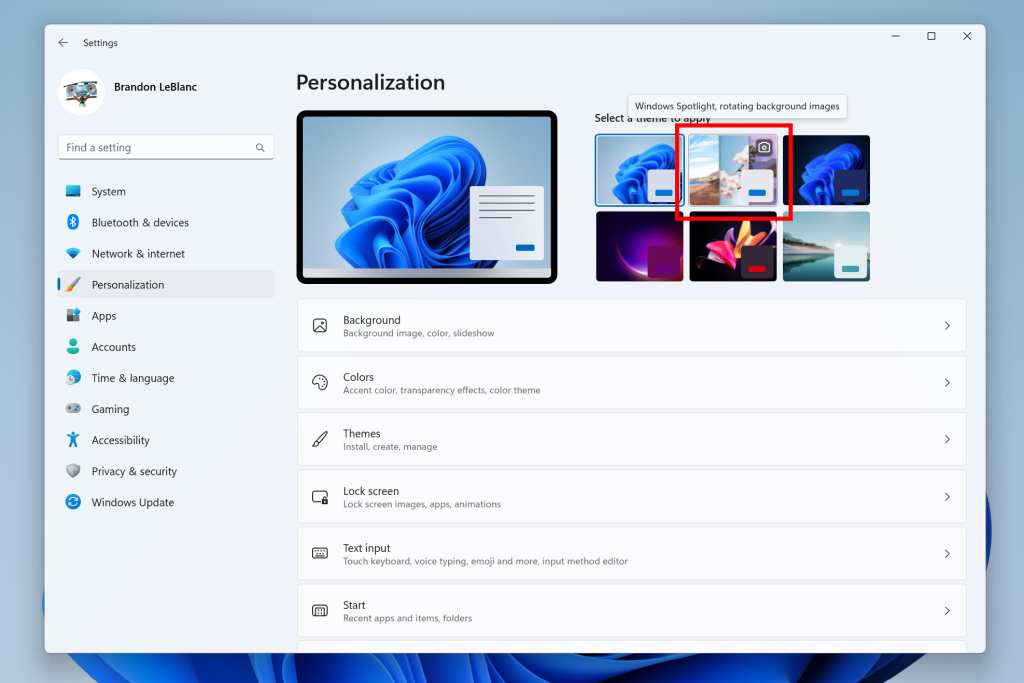Denna programvara kommer att hålla dina drivrutiner igång, vilket skyddar dig från vanliga datorfel och maskinvarufel. Kontrollera alla dina förare nu i tre enkla steg:
- Ladda ner DriverFix (verifierad nedladdningsfil).
- Klick Starta skanning för att hitta alla problematiska drivrutiner.
- Klick Uppdatera drivrutiner för att få nya versioner och undvika systemfel.
- DriverFix har laddats ner av 0 läsare den här månaden.
Microsoft Windows finns i 32-bitars och 64-bitarsversioner. 32-bitarsapplikationen fungerar dock inte alltid bra med 64-bitarsapplikationerna. Du kan också bevittna problemet när du försöker komma åt Microsoft Power Bi-klienten. Felet Power Bi-fel microsoft.ace.oledb.12.0-leverantören är inte registrerad på den lokala maskinen inträffar när data importeras till Power Bi. Många användare har rapporterat liknande problem i Microsoft Community.
Jag får det här felmeddelandet när jag försöker ansluta till en Access-databas (till exempel PowerBI.accdb), men jag kan bara ansluta till Excel-kalkylblad. Jag vet inte vad det här felmeddelandet betyder. Senare följde jag länken som visas och installerade den senaste versionen av Power BI Desktop enligt instruktionerna
Om du också är orolig för detta fel, följ stegen i den här artikeln för att åtgärda Power Bi-fel microsoft.ace.oledb.12.0-felet.
Hur du åtgärdar Power Bi-fel Microsoft .ace.oledb.12.0
1. Ladda ner och installera Power Bi Dekstop 64-bitars och Access Database Engine
- En lösning för detta fel är att installera 64-bitarsversionen av Power Bi Desktop. 64-bitarsversionen fungerar med Office 32-bit så det är inget problem. Om du redan har en 64-bitars Power Bi-klient installerad, hoppa till steg 8.
- Skapa först en återställningspunkt. Detta hjälper dig om något går fel och du måste återställa systemet.
- Gå till Microsoft Download Center.

- Klicka på knappen Hämta och välj sedan x64-bitars Power BI Desktop installatören.
- Klick Nästa för att börja nedladdningen. Kör installationsprogrammet när nedladdningen är klar.
- När installationen är klar kör du Power Bi-skrivbordet. Men när du försöker importera data kan du få Power Bi-fel microsoft.ace.oledb.12.0-fel.
- För att åtgärda detta måste du ladda ner dataleverantörerna.
- Gå till Microsoft Download Center igen och ladda ner 64-bitarsversionen av dataleverantören.

- Klicka på Ladda ner och välj AccessDatabaseEngine_X64.exe och klicka Nästa.
- Kör installationsprogrammet när nedladdningen är klar.
- Starta Power Bi Dekstop och försök att importera data och kontrollera om felet Power Bi-fel Microsoft .ace.oledb.12.0 fortfarande finns.
Inaktivera fokusläge i Power BI i tre enkla steg
2. Avinstallera och installera om Power Bi

- Om problemet kvarstår kan du försöka avinstallera och installera om Power Bi-skrivbordsklienten.
- Tryck Windows-tangent + R för att öppna Kör.
- Typ kontrollera och klicka OK för att öppna Kontrollpanel.
- Gå till Kontrollpanelen Program> Program och funktioner.
- Välj Power Bi Dekstop klient klick Avinstallera. Klicka på Ja om du blir ombedd att bekräfta åtgärden.
- Starta om datorn när Power BI-klienten har avinstallerats.
- Gå till Power Bi ladda ner sida.
- Se till att du laddar ner antingen 64-bitars eller 32-bitarsversionen av Desktop Client och installerar appen.
- Starta Power Bi-appen och försök importera lite data. Kontrollera om felet Power Bi-fel Microsoft .ace.oledb.12.0 är löst.
Slutsats
Power Bi-felet Microsoft .ace.oledb.12.0-felet kan lösas genom att installera Access Database Engine. Men om det inte fungerar, följ andra steg och se om det hjälper.
RELATERADE BERÄTTELSER DU KAN Gilla:
- Så här stänger du av alla interaktioner i Power BI [SNABBGUIDE]
- Så här kan du lägga till dataetiketter i Power BI [LÄTTA STEG]
- Så här lägger du till filter i Power BI [LÄTTA STEG]